A Skype vállalati verzió beállításai menüben megadhatja, hogy milyen telefonokra szeretné használni a Skype Vállalati verzió t.
Telefonszám felvétele és módosítása
Fontos: Ha meg szeretné változtatni a telefonszámot, de nem szürkén jelenik meg, az azt jelenti, hogy a rendszergazda beállította Önnek, és gátolja a módosítást. Forduljon a rendszergazdához (az a személy, aki a fiókjához tartozó adatokat adott meg), és kérje meg őket, hogy módosítsa a munkahelyi telefonszámát.
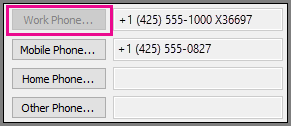
-
A Skype Vállalati verzió főablakának tetején kattintson a Beállítások gomb melletti nyílra

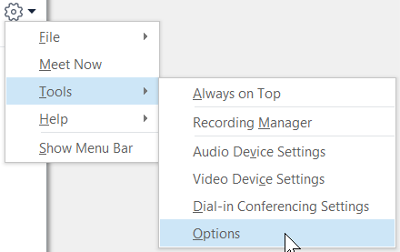
-
Válassza a Beállítások menü telefonokelemét.

-
Jelölje be a hozzáadni vagy módosítani kívánt szám típusának megfelelő jelölőnégyzetet, és írja be a számot. Csak számokat (0123456789) használjon, zárójel és kötőjel nélkül. Ha a telefonszámot nemzetközi formátumban szeretné megadni, írja be a pluszjelet (+), majd az országhívószámot, végül a helyi telefonszámot.
-
Ha ezt az számot láthatóvá szeretné tenni a partnerek számára, jelölje be a Felvétel a névjegykártyámra jelölőnégyzetet a szám mellett.
Kik láthatják a telefonszámokat?
Telefonszáma megjelenik a névjegykártyáján, és az Önnel fennálló bizalmassági viszonyuk szerint látható a Skype Vállalati verzióbeli partnerei számára. A szám a következők szerint lesz látható:
-
Munkahelyi telefon: A Külső partnerek és a Letiltott partnerek kivételével az összes partner láthatja.
Megjegyzés: Egyes vállalatok a munkahelyi telefonszám esetén nem engedélyezik a jel törlését a Felvétel a névjegykártyámra jelölőnégyzetből.
-
Mobiltelefon: csak a Munkacsoport és a Barátok és család engedéllyel rendelkezők láthatják.
-
Otthoni telefon : csak a barátok és a családszámára látható.
-
Egyéb telefon: Csak a Barátok és család engedéllyel rendelkezők láthatják. Ezzel a beállítással további telefonszámokat, például ideiglenes irodai vagy második mobiltelefonszámot vehet fel, illetve módosíthat.
Megjegyzés: Ha meg szeretné nézni, hogy partnerei milyen bizalmassági viszonyban állnak Önnel, a Partnerlistában válassza a Viszony lapot. A partnerek itt bizalmassági viszonyok szerint vannak csoportosítva. Az egy partnerrel fennálló bizalmassági viszony módosításához kattintson a jobb gombbal a partner nevére, majd válassza a Bizalmassági viszonyok módosítása parancsot. További részleteket A jelenléti adatokhoz való hozzáférés szabályozása a Skype Vállalati verzióban című témakörben talál.
Szöveges telefon (TTY) eszköz használata
A szöveges telefon (TTY) mód telefonvonalon folytatott szöveges kommunikációra használható. A módosított hangjelek értelmezéséhez TTY-eszközt kell a számítógéphez csatlakoztatni, ellenkező esetben gyenge hangminőség tapasztalható hívás közben. Szintén hangminőségbeli problémákkal jár, ha konferenciahíváshoz használ TTY-eszközt.
A TTY üzemmód alapértelmezés szerint ki van kapcsolva. Bekapcsolásához tegye a következőket:
-
Csatlakoztassa a TTY-eszközt a számítógéphez.
-
A Skype Vállalati verzió főablakának tetején kattintson a Beállítások gomb melletti nyílra

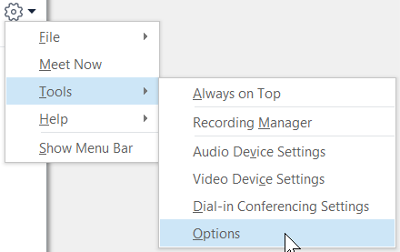
-
Válassza a Beállítások menü telefonokelemét.

-
A Telefonoskisegítő lehetőségek csoportban jelölje be a TTY mód bekapcsolása jelölőnégyzetet.
-
Jelentkezzen ki a Skype Vállalati verzióból, majd jelentkezzen be újra.
Lásd még
Hívások kezdeményezése és fogadása a Skype Vállalati verzióban
Hívásátirányítás és egyidejű csengetés
Skype Vállalati verziós hívások átadása
Skype Vállalati verziós konferenciahívás indítása
A Skype Vállalati verzió felfedezése
Telefonszám hozzárendelése egy felhasználóhoz, illetve a szám módosítása és törlése










